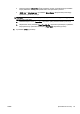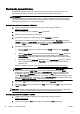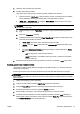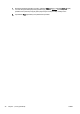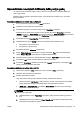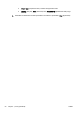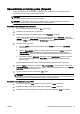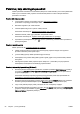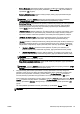User Guide
◦
Print in Grayscale (spausdinimas pilkais pustoniais): Leidžia jums spausdinti nespalvotus
dokumentus naudojant tik juodą rašalą. Pasirinkite „Black Ink Only“ (tik juodas rašalas) ir
spustelėkite „OK“ mygtuką.
◦
Puslapių išdėstymas lape: Padeda nustatyti puslapių tvarką, jeigu spausdinate daugiau
kaip du puslapius viename lape.
PASTABA: Peržiūra „Layout“ (išdėstymas) skirtuke negali parodyti jūsų pasirinkimo
„Pages per Sheet Layout“ (puslapių išdėstymas lape) išplečiamojo sąrašo.
◦
Borderless Printing (spausdinimas be apvado): Pasirinkite šią funkciją, kai norite spausdinti
nuotraukas be apvado. Ši funkcija galima ne su visų rūšių popieriumi. Šalia parinkties
pamatysite įspėjimo piktogramą, jeigu pasirinktas popieriaus tipas išskleidžiamajame
sąraše Media (laikmena) nepalaikomas.
◦
„Preserve Layout“ (išlaikyti išdėstymą): Ši funkcija veikia tik su dvipusiu spausdinimu. Jeigu
atvaizdas yra didesnis už spausdinamą sritį, pasirinkite šią funkciją, kad būtų nustatytas
lapo turinio mastelis mažesnėms paraštėms, kad nebūtų sukuriami papildomi puslapiai.
◦
„HP Real Life Technologies“ (technologijos kasdieniam darbui): Ši funkcija glotnina ir
paryškina atvaizdus ir grafinius elementus, taip pagerindami spausdinimo kokybę.
◦
„Booklet“ (brošiūra): Leidžia spausdinti kelių puslapių dokumentą kaip brošiūrą. Kiekvienoje
lapo pusėje pateikiami du lapai, po to lapas sulenkiamas per pusę ir gali būti naudojamas
kaip brošiūra. Iš išplečiamojo sąrašo pasirinkite įrišimo metodą ir spustelėkite „OK“ (gerai).
●
„Booklet-LeftBinding“ (brošiūros kairinis įrišimas): Ši įrišimo pusė sulenkus yra
brošiūros kairėje pusėje. Pasirinkite šią parinktį, jeigu jūs skaitote iš kairės į dešinę.
●
„Booklet-RightBinding“ (brošiūros dešininis įrišimas): Ši susiejimo pusė sulenkus yra
brošiūros dešinėje pusėje. Pasirinkite šią parinktį, jeigu jūs skaitote iš dešinės į kairę.
PASTABA: Peržiūra „Layout“ (išdėstymas) skirtuke negali parodyti jūsų pasirinkimo
„Booklet“ (brošiūra) išplečiamojo sąrašo.
◦
Page Borders (puslapio kraštinės): Leidžia pridėti kraštines puslapiams, jeigu spausdinate
daugiau kaip du puslapius viename lape.
PASTABA: Peržiūra „Layout“ (išdėstymas) skirtuke negali parodyti jūsų pasirinkimo „Page
Borders“ (puslapio kraštinės) išplečiamajame sąraše.
●
Taupydami laiką galite naudoti spausdinimo nuorodą. Spausdinimo nuorodoje saugomos
parametrų vertės, kurios yra skirtos tam tikram atliekamam darbui, todėl galite nustatyti visas
parinktis vienu paspaudimu. Norėdami ją naudoti, eikite į „Printing Shortcut“ (spausdinimo
nuoroda) skirtuką ir pasirinkite vieną spausdinimo nuorodą, tada spustelėkite „OK“ (gerai).
Norint pridėti naują spausdinimo nuorodą, atlikus nustatymus „Layout“ (išdėstymas) arba „Paper/
Quality“ (popierius / kokybė) skirtuke, spustelėkite „Printing Shortcut“ (spausdinimo nuoroda)
skirtuką, spustelėkite „Save As“ (išsaugoti kaip) ir įveskite pavadinimą, tada spustelėkite „OK“
(gerai).
Jei norite pašalinti spausdinimo nuorodą, pasirinkite ją ir spustelėkite „Delete“ (šalinti).
PASTABA: Negalite ištrinti numatytųjų spausdinimo nuorodų.
LTWW Patarimai, kaip sėkmingai spausdinti 53